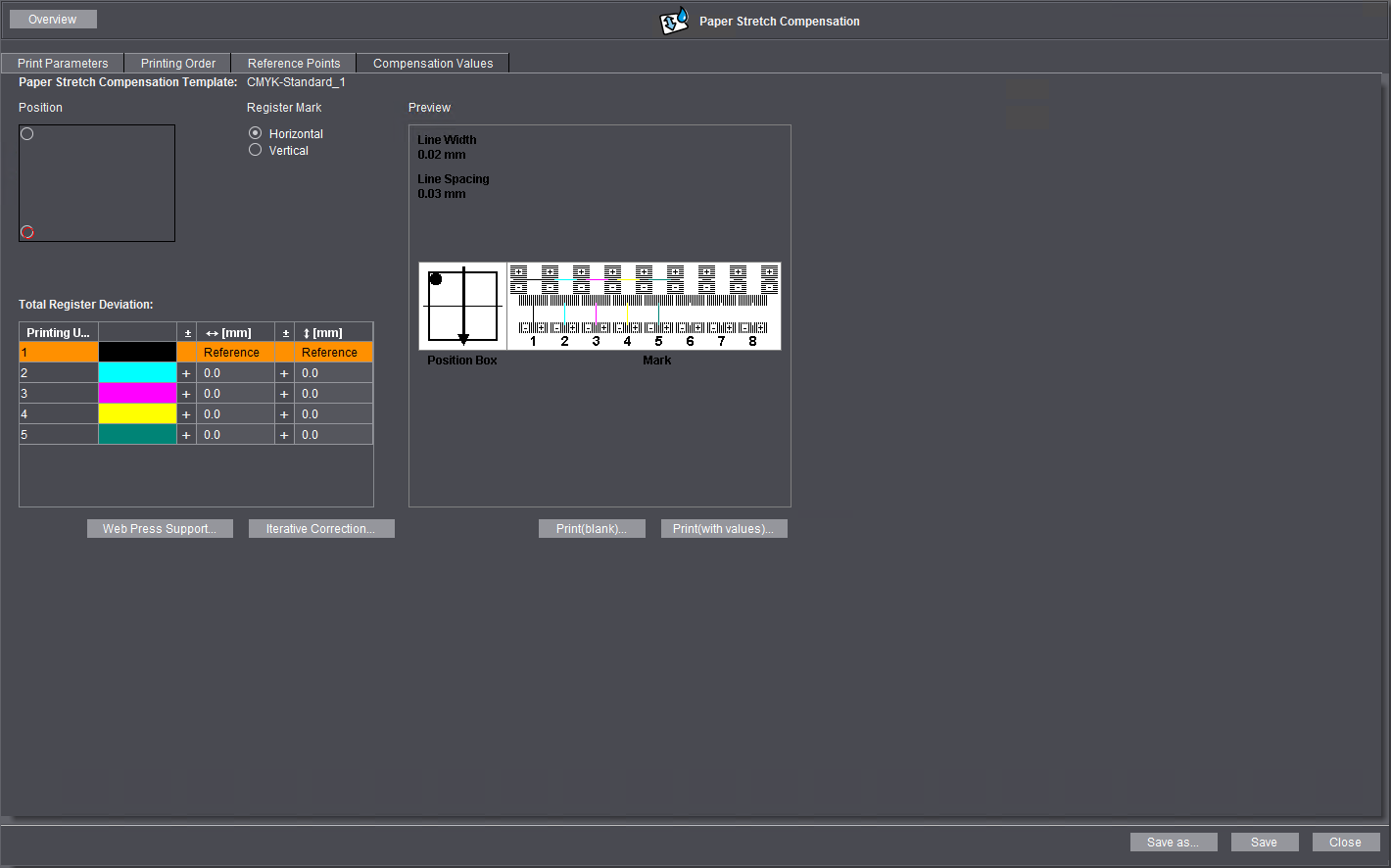
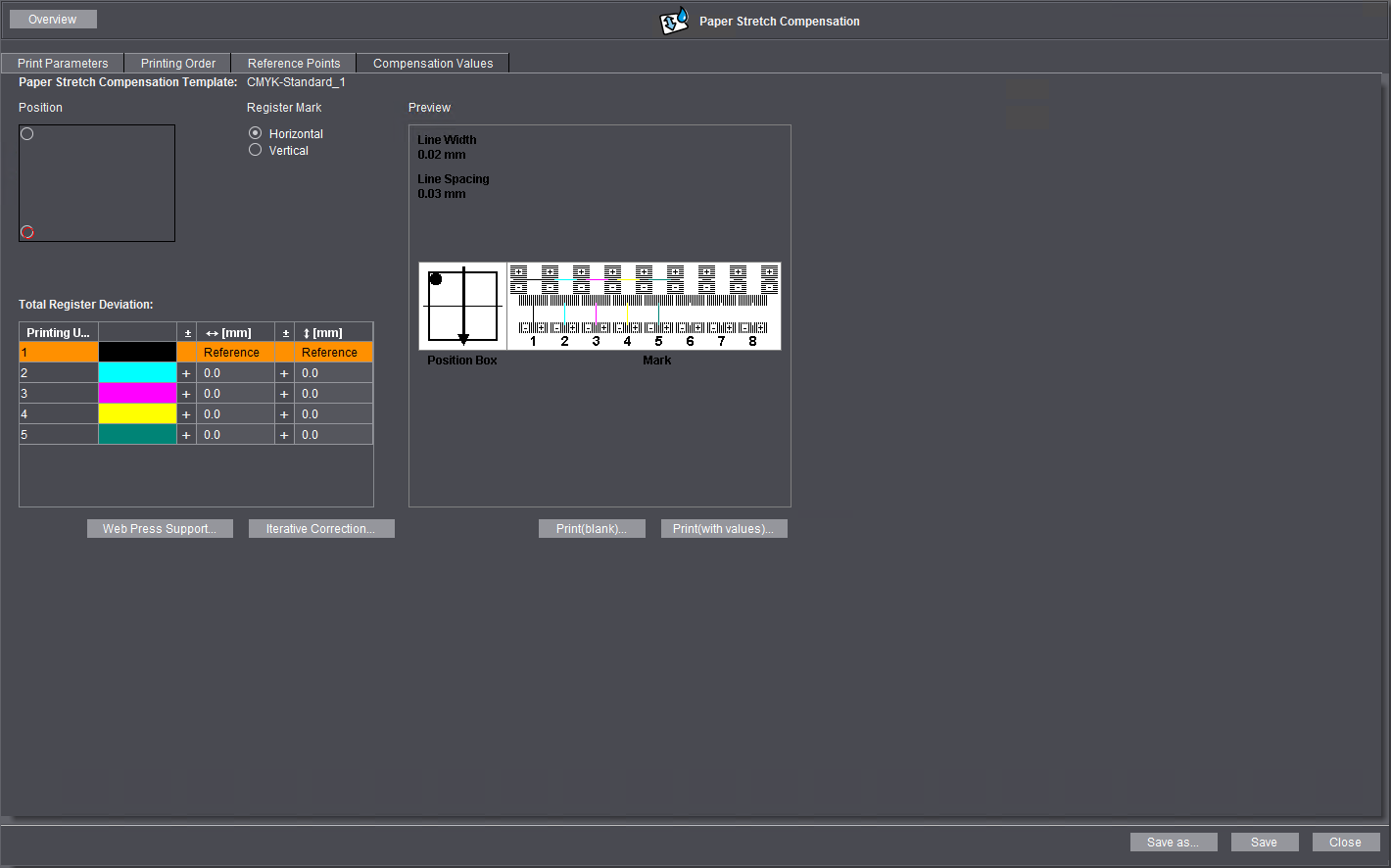
지지점을 결정한 후, 모든 지지점에 대한 측정값을 "전체 레지스터 편차" 표에 입력하십시오.
보정값을 정확하게 판독하려면, 확대경이나 관찰 현미경이 필요할 수 있습니다. 프린터(사무실 프린터)가 Prinect Cockpit 컴퓨터에 연결되어 있다면 검침된 값을 필사본으로 입력할 수 있는 표를 "인쇄(비어 있음)" 버튼을 사용하여 인쇄할 수 있습니다. 그러면 값을Prinect Cockpit 에 항상 입력할 필요 없이 감지할 수 있습니다. 측정 마크는 원칙적으로 미리 보기 그래프와 같이 표시됩니다.

지침: 측정 표시를 정확하게 관찰하고 표시에 관해 함께 공급된 분리된 문서에서 측정값 검색에 관한 지침을 참조하십시오.
8개까지의 잉크 롤러에는 플러스 값과 마이너스 값이 있는 수평, 수직 차트마다 측정 표시가 포함되어 있습니다. 이 예에는 4가지 색상(K,C,M,Y)가 인쇄되었고 검정이 기준 색상입니다. 차트 뿐 아니라 동일한 인쇄 장치의 검정 측정선에도 인쇄되어 있으므로 검정 측정자는 항상 "기준선"에 있습니다. 표시된 예제에서는 다른 색상의 측정선이 항상 플러스 값으로 이동합니다. 인쇄기의 어떤 위치에 레퍼런스 컬러가 있는지에 따라 마이너스 값이 나타날 수 있습니다. 측정선이 기준선으로부터 떨어져 있는 검은색 눈금선의 갯수는 판독값을 정수로 표현합니다. 측정선이 두 개의 눈금선 사이에 있다면, 판독값에서 중간값은 소수로 나타납니다.
모든 현재 Heidelberg 측정 표시에는 다음과 같은 눈금 나누기가 있습니다.
•선 두께: 0.02 mm
•선 간격: 0.03 mm
지침: 표시에 관해 함께 공급된 분리 문서의 측정값을 판독하기 위한 마크와 과정 설명을 참조하십시오.
지침: 보정이 충분하지 않을 경우 수정을 반복할 수 있습니다(반복 수정 참조).
측정값의 입력에는 다음과 같은 방법이 있습니다.
1.먼저 그래프 "위치"에 방금 판독한 측정 표시를 표시하십시오.
2."레지스터 마크"에서 해당 옵션을 클릭하여 측정 마크가 수평 또는 수직으로 정렬되어 있는지 표시하십시오(인쇄물의 시트 정렬 관련). 이 매개 변수는 미리보기 이미지에 표시됩니다.
3.확인된 측정 값을(보정값 판독 참조) "전체 가늠 오차" 테이블에 입력하십시오. 레퍼런스 컬러는 측정값이 여기에 잘못 입력되지 않도록 도표에 자동으로 표시되어 있습니다. 다른 모든 인쇄 잉크에 상황에 따라 수평적이고 수직적인 측정값을 입력하십시오. 미리보기 그래프에 표시된 것과 같이 수직적이고 수평적인 측정값이 입력되도록 주의하십시오. 기호열의 기호를 클릭하여 바꿀 수 있습니다.
4.이제 다음 측정 표시의 위치를 표시하고 알맞은 측정값을 입력하십시오.
5.모든 마크의 측정값을 입력할 때까지 이 단계를 반복하십시오.
측정값을 모두 입력한 후 "인쇄(값)" 버튼으로 점검을 위한 보정값이 있는 도표를 출력할 수 있습니다. 이를 위해 해당 프린터가 콕핏을 사용하는 PC에 연결되어 있어야 합니다.
간단한 보정 측정의 정확성이 충분하지 않다면, 한 번(또는 여러 번의) 반복 수정을 통해 측정의 정확성을 높일 수 있습니다. 이를 위하여 다음과 같이 하십시오.
1.보정 측정을 실행하고 보정 템플릿을 저장하십시오.
2."PageOutput" 또는 "ImpositionOutput" 시퀀스에 이 용지 회전 보정 템플릿을 할당하고 각 시퀀스를 저장하십시오.
3.이 시퀀스를 사용하여 기준 시트를 다시 출력하고 기준 시트가 "컬러"가 될 때까지 인쇄하십시오.
4.Cockpit에서 "리소스 > 용지 회전 보정" 영역을 열고 이전에 저장한 보정 템플릿을 여십시오.
5.레지스터 "보정값"으로 변경하고 "반복 수정" 버튼을 클릭하십시오. "반복 수정" 창이 열립니다.

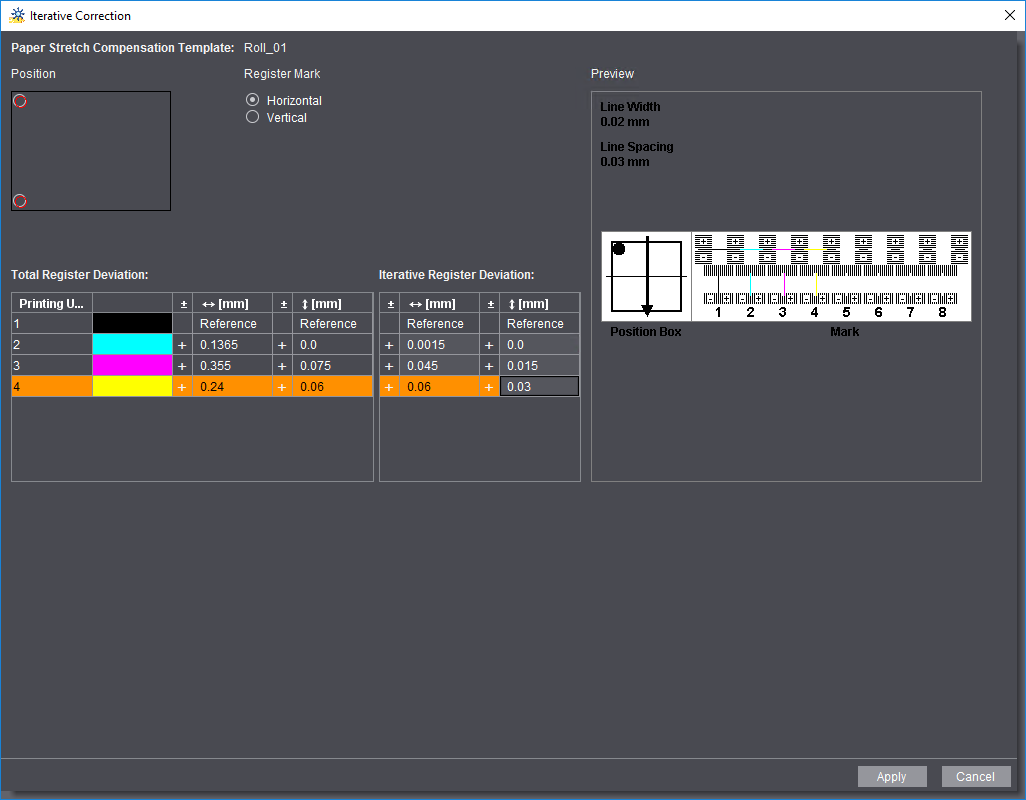
6.이제 "측정값 입력" 절의 설명과 같이 측정값을 "반복 탭 편차" 표에 입력하십시오. 점검을 위하여 "전체 레지스터 편차" 표에 이전에 저장된 측정 및 반복 수정 측정을 합산한 값이 표시됩니다.
7.입력된 측정값을 받아들이려면 "수락"을 클릭하십시오. "반복 수정" 창이 닫힙니다. "보정값" 탭에 "전체 레지스터 편차" 표는 반복 수정을 통해 얻어진 값을 표시합니다.
8."저장"을 클릭하십시오. 이제 반복 수정 측정에서 검색된 값으로 보정 템플릿을 수정합니다.
9.인쇄 출력을 위해 보정 템플릿을 사용하려면 인쇄에 지정된 "PageOutput" 또는 "ImpositionOutput" 시퀀스에 보정 템플릿을 할당해야 합니다.
윤전 오프셋 인쇄기에는 X-와 Y-방향의 보정값만 필요합니다. 용지 회전 보정값은 백분율 값 또는 절대값의 백분율 값에서도 옵션으로 입력될 수 있습니다.
전제조건: 웹 오프셋 인쇄에는 기준 시트의 바깥 모서리에 위치한 측정 표시만을 사용할 수 있습니다. 좌측 테두리에 위치한 마크에 대한 수평 간격값은 거의 0이며, 우측 테두리의 마크에 대한 간격값은 시트 넓이와 거의 같습니다. 상단 마크에 대한 수직 간격값은 시트 높이와 거의 같으며, 하단 마크에 대한 수직 간격값은 거의 0입니다. 측정 마크의 위치가 지침에 해당하는 경우에만, "보정값" 레지스터에서 "Web-Press-Support" 버튼을 눌러서 "Web-Press-Support" 창을 열 수 있습니다.
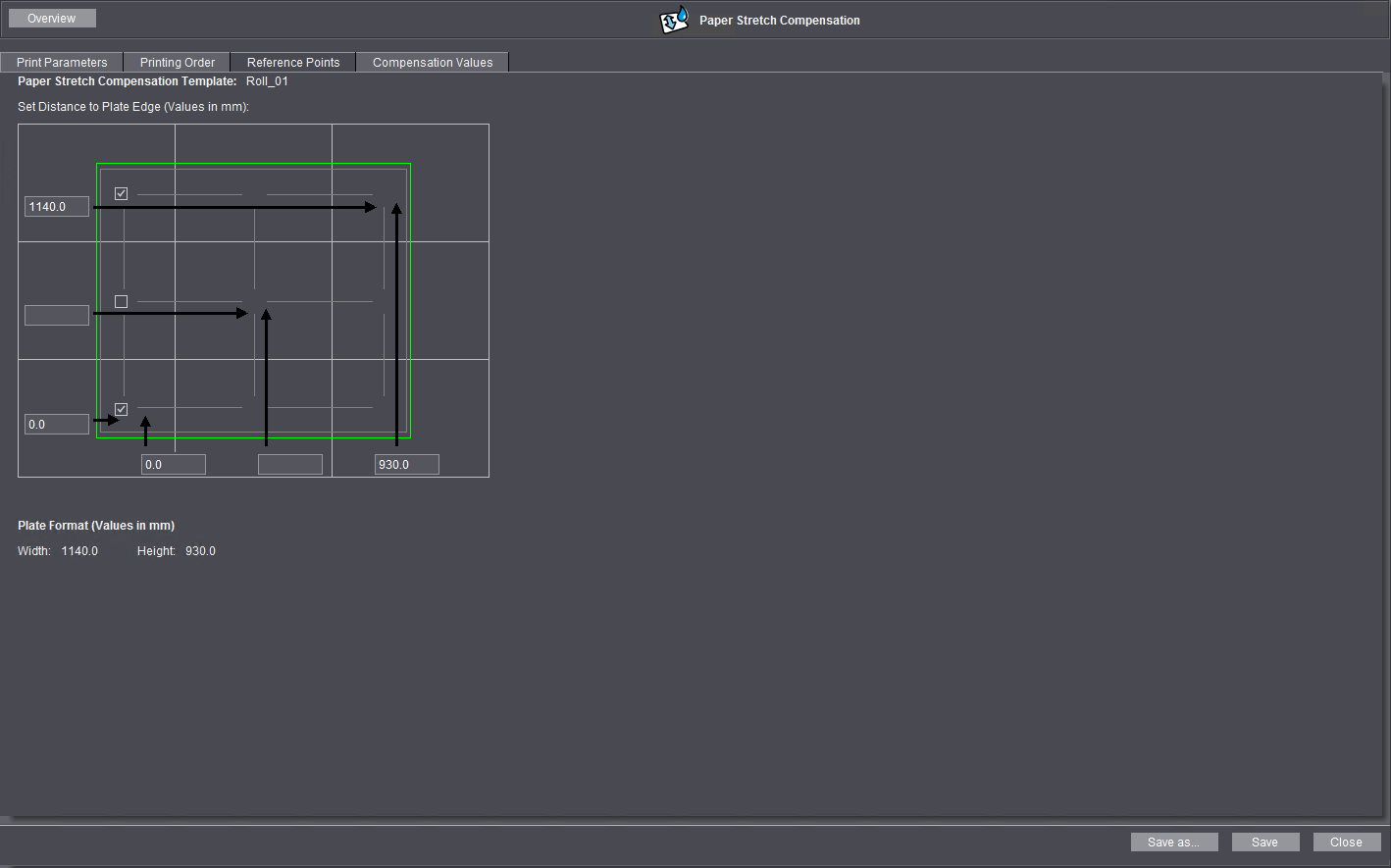
표시의 위치가 올바르게 표시되어 있다면, "보정값" 탭에서 "웹 프레스 지원" 버튼을 사용할 수 있습니다. 버튼을 클릭한 후 측정값을 입력할 수 있습니다.
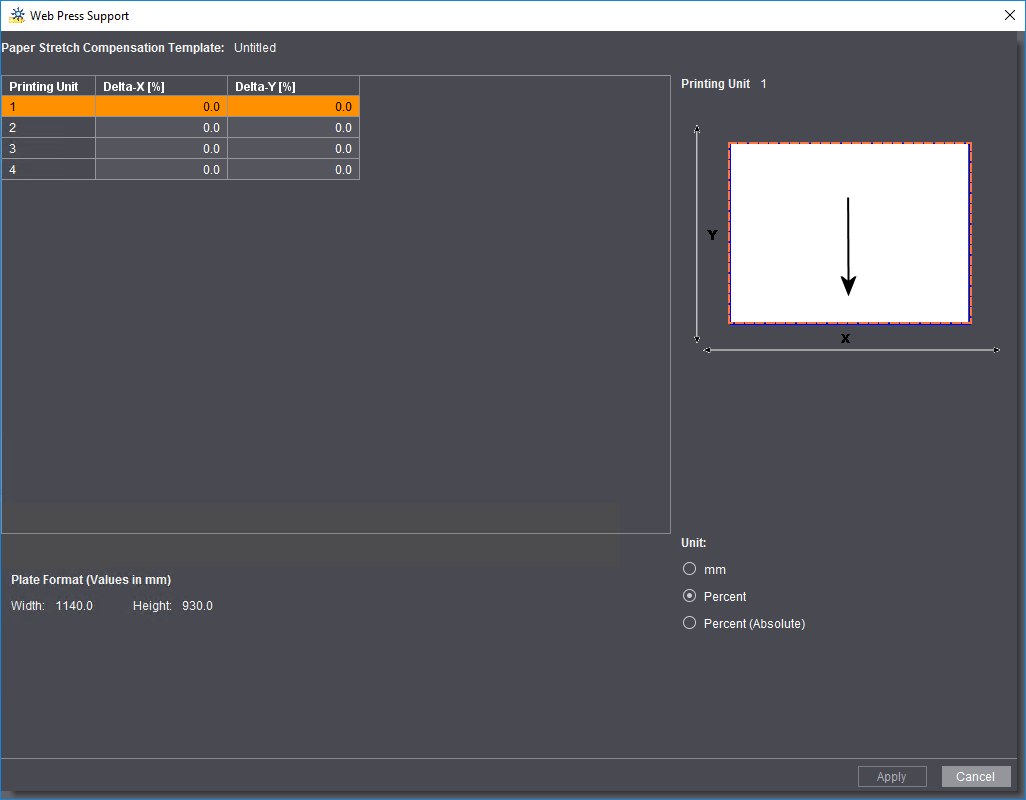
웹 오프셋 인쇄에서 용지 팽창 보정 시 보정값은 밀리미터가 아니라 백분율 값으로 표시되는 경우가 많습니다. "측정 단위" 영역에서 다음의 측정 단위 중에서 선택할 수 있습니다.
•mm
보정값은 보정값 판독 절에 설명된 것처럼 확인할 수 있습니다.
•백분율
보정값은 "델타 백분율 값"으로 입력됩니다. 이 설정에서 "델타 0%"의 값은 인쇄 용지 연장이 없다는 의미입니다. 예를 들어 두 번째 인쇄물에서 0.05%의 인쇄 용지 연장이 측정되었다면, 이 값이 측정값으로 입력됩니다.
•백분율(절대값)
이 설정에서 "100%"의 값은 인쇄 용지 팽창이 없다는 의미입니다. 예를 들어 두 번째 인쇄물에서 0.05%의 인쇄 용지 연장이 측정되었다면, "100.05% 절대값"으로 입력됩니다.